WSLとは
Windows Subsystem for Linux(WSL)とは、WindowsでLinuxのプログラムを動かしたいときに使う仕組みのことです。
研究などで、プログラミングをしているとLinux環境で作業することが多くなると思います。そんなとき、Windowsを捨てて、Linuxに変えるかとは、ならないんですよね(汗)。
Linuxでは、Microsoft Office(WordやPowerpoint)が使えないんですよ。Linuxに精通していれば、使えるらしいのですが、私には無理です…
導入方法
Microsoft StoreでUbuntuを検索。インストールします。この際、Microsoft アカウントのパスワードを要求される場合があります。

無事インストールが終わり、さあ、使おうと開くと…

上の写真のように何やら英文が表記され、一向に進みません。
ここで、まだいくつかの作業が必要になります。
コントロールパネルを開き、プログラムをクリックします。
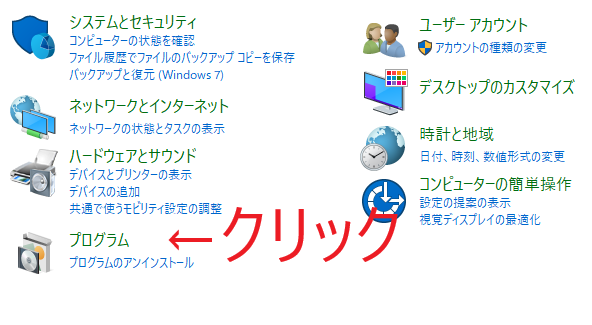
プログラムと機能の欄にWindowsの機能の有効化または無効化があると思いますので、クリック。
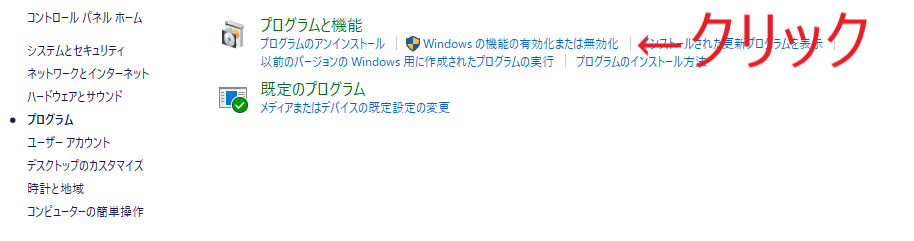
Linux用 Windows サブシステムにチェックを入れる。

すると、再起動を要求されます。
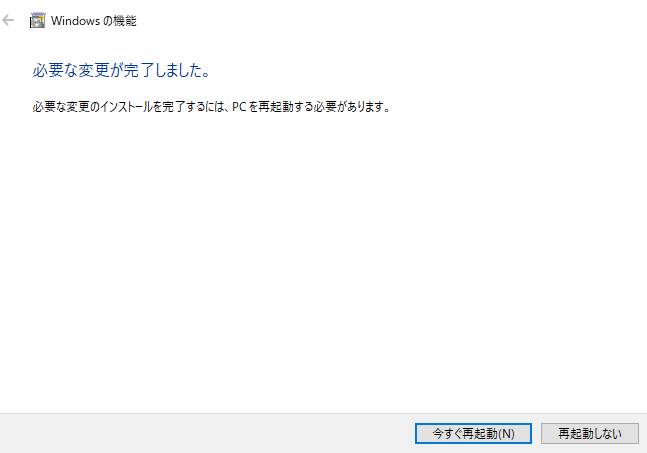
再起動して再度、Ubuntuを開き、しばらくするとユーザー名とパスワードの入力を要求されます。パスワード入力時、文字を入力しても画面には表示されませんが、コンピューターには認識されているので問題ありません。

入力し終われば、インストール完了。
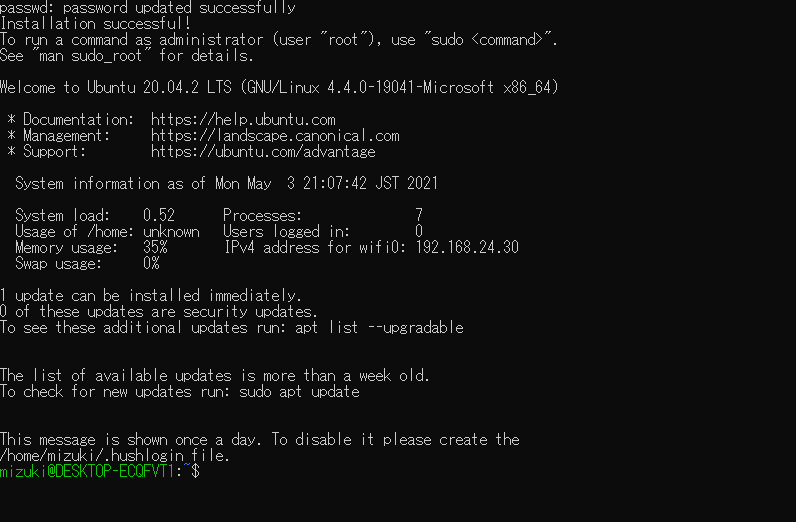
無事、使えるようになりました。
めでたしめでたし。
まとめ
導入方法
1.コントロールパネル→プログラム→プログラムと機能→Windowsの機能の有効
化または無効化→Linux用 Windows サブシステムにチェックを確認
2.Microsoft StoreでUbuntuを検索。インストール。
 EnjoyPGLIFE
EnjoyPGLIFE 


